Technologia pozwala nam dzielić się wspomnieniami lub dobrymi chwilami. Ale czasami tego chcemy dać specjalne efekty specjalne na zdjęciu i wyjdź poza zwyczajność. W tym celu w dzisiejszych czasach wiele efektów, takich jak m.in. zmiana koloru jednego obrazu na inny za pomocą programu Corel Photo Paint ten W tym artykule dowiesz się, jak złożyć wniosek Efekt dysfunkcji na dowolnym zdjęciu z Corel Zdjęcie Kolor. Ale najpierw wyjaśnimy, jaki jest skutek błędu.
Jaki jest efekt usterki?
Efekt dysfunkcji to problem wizualny, który pojawił się w starych filmach i starych filmach na filmach VHS. Ten błąd spowodował rozmycie pikseli lub przesunięcie fazowe obrazu, a obraz się zamroził. Możesz to docenić na poniższym zdjęciu:

Ten efekt nie ogranicza się do obrazów. możesz także zastosować efekt błędu do tekstu w programie Corel Photo Paint ten Ten efekt jest wyświetlany nawet w filmach w innych różnych narzędziach. Od tego czasu jest to możliwe stworzyć efekt przejścia Liquid Glitch w After Effects ten Ale kontynuując nasz temat. Oto jak zastosować ten efekt do obrazu:
Jak zastosować efekt błędu do zdjęcia za pomocą programu Corel Photo Paint
Chodzi o to, aby zastosować się do dowolnego kanału graficznego, wynik odkształcenie następnie działający efekt piksela. Najpierw musimy skopiować oryginalne zdjęcie, aby można było zastosować efekty do kopii, więc jeśli projekt Ci się nie podoba, nie edytuj oryginału, a nadal będziesz miał go jako kopię zapasową.
Po skopiowaniu zdjęcia , przejdź do przycisku Szybka personalizacja i tam jesteś Kliknij na opcję więzy i możesz rozpocząć edycję kanałów. Inną opcją jest kliknięcie menu Okna , i po Doker i kliknij Kanały ten
Innym skrótem jest naciśnięcie Ctrl i F9. Po zakończeniu możesz wybrać je dla każdego kanału, aby zastosować efekty do każdego z osobna.
Załóżmy, że klikasz czerwony kanał, a następnie przechodzisz do Dobytek , dajesz Odkształcenie i zniekształcenia mogą powodować Masa ten W tym oknie możesz zdefiniować interesujący Cię styl edycji. Masz opcje Curve, Straighten, Freehand i Queen. Jeśli wybierzesz opcję Odręczne, nie będziesz mieć żadnych skoków po wprowadzeniu zmian.
Jeśli chcesz, aby kanały strumieniowe pojawiały się płynnie, możesz wybrać opcję Krzywa ten Możesz kliknąć poziomo i wybierz żądany procent. Jeśli ty też wybierzesz Nieokreślone obszary, ty może dać ci wybór Powtórz granice Z tak, że w miejscach, w których jest wykonywany, obrzeże jest powtarzane lub rozciągane.
Po zdefiniowaniu stylu wypukłości można edytować krzywą. Pojawi się okno, w którym możesz zaznaczyć punkty, możesz je przesuwać, a jeśli chcesz dodać nowe punkty, przytrzymaj lewy przycisk myszy i przeciągnij krzywą.
Jeśli chcesz go usunąć, kliknij, aby go zaznaczyć. Wybrany zmienia kolor na biały, a następnie klikasz Usuwać ten Dostęp do przejrzeć LICZBA PI. i zobacz, czy podoba Ci się zmiana. Kliknij, gdy skończysz zaakceptować i zobaczysz miks kanałów. Na zdjęciu zobaczysz zniekształcenie koloru czerwonego. Możesz użyć tej samej procedury dla każdego z kanałów lub kolorów.
Następnie iść do kierownik zakładu i odwróć zmodyfikowane renderowanie obrazu Ctrl + D ten Jest narzędzie Maska prostokątna , możesz kliknąć opcję Dodaj funkcję i wybierz wiele stref o różnych rozmiarach, aby przesunąć efekt pikseli w lewo lub w prawo. Na koniec zdejmujesz maskę.
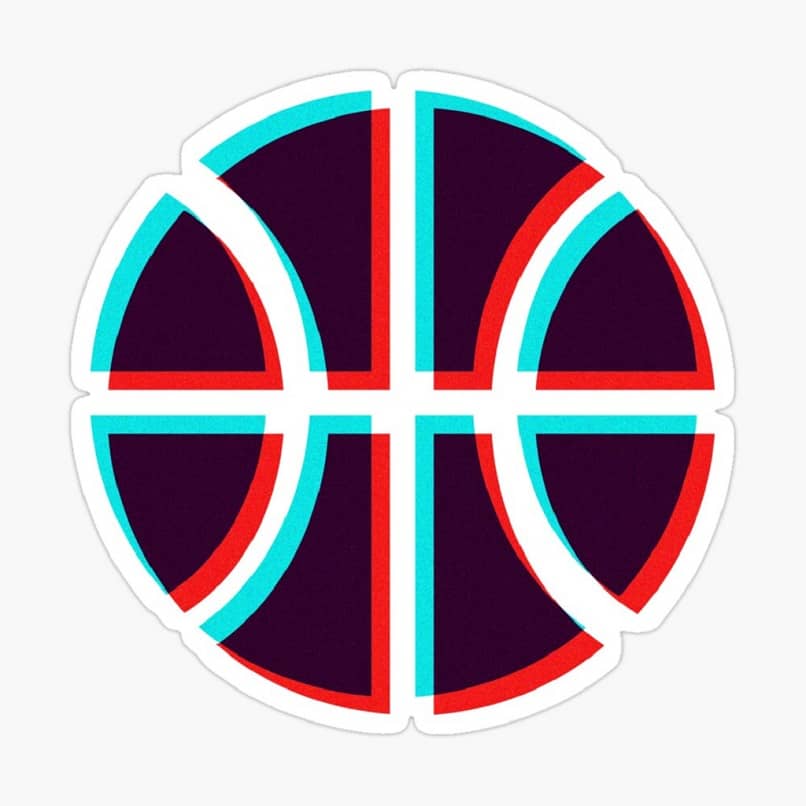
Dzięki opisanej procedurze możesz teraz zastosuj efekt błędu do zdjęcia ten A także, jeśli wolisz, możesz połączyć ten wynik z innymi, aby osiągnąć nowe wyniki. jak malować czarno-białe obrazy za pomocą programu Corel Photo Paint żeby wymienić tylko kilka. Łącząc techniki, zrobisz oryginalne zdjęcia i lepiej poznasz to narzędzie do rysowania.